第二章 Word 2010 文字处理软件
Word+2010文字处理软件

项目三 Word 2010文字处理软件任务一了解Word 2010v【任务分析】v文字处理软件是一种专门对文字进行录入、浏览、编辑、排版和打印等操作的应用软件。
人们使用文字处理软件可以很方便地制作各式各样的文档,极大地提高工作和学习效率。
随着计算机技术的发展,现在的文字处理软件不仅可以处理文字,还可以处理各种表格、图形和图像,实现图文混排。
v Word2010是Microsoft公司推出的在Windows环境下运行的系列办公软件之一,包含在Office2010中。
Word在众多的文本处理软件中,是一个易学、易用、功能强大的文本处理软件。
它既适合一般办公人员使用,又适合专业排版人员使用。
v本任务主要学习并掌握Word2010的启动和退出,熟悉Word2010中Office按钮、快速访问工具栏、功能区、文档编辑区及状态栏等基本界面元素及其作用。
任务一了解Word 2010v【基础知识】一、Word2010工作界面介绍(1)Word2010与以前大家熟悉的Word2003最大的不同就是增加了功能区,功能区横跨在Word2010工作窗口的顶部,主要由选项卡包含剪贴板、字体、段落等命令组,组中包含若干个图形化设计的命令按钮,如剪贴板组中有剪切、复制、粘贴、格式刷等命令按钮,如图3-1所示。
图3-1 功能区中的选项卡、组和命令(2)在选项卡中有的命令还有下一级命令,以小三角下拉按钮显示,如“开始”选项卡中,单击“段落”组“底纹颜色”命令下的小三角,会弹出相应的下拉选项命令,如图3-2所示。
图3-2 命令中的下一级命令(3)在某些组的右下角还会有“对话框启动器”按钮,单击该按钮可弹出相应的对话框,如单击“开始”选项卡下的“字体”右下角的“对话框启动器”,会弹出“字体”对话框,在该对话框中,可以堆字体进行设置,如图3-3所示。
图3-3 “对话框启动”弹出的对话框图3-4 快速访问工具栏(4)功能区的左上角“文件”选项卡,包含了文档的新建、打开、保存、另存为、关闭、打印、信息、最近使用的文件、选项、退出等有关文档的基本操作命令,不同操作命令右边显示的内容不一样。
Word 2010文字处理软件
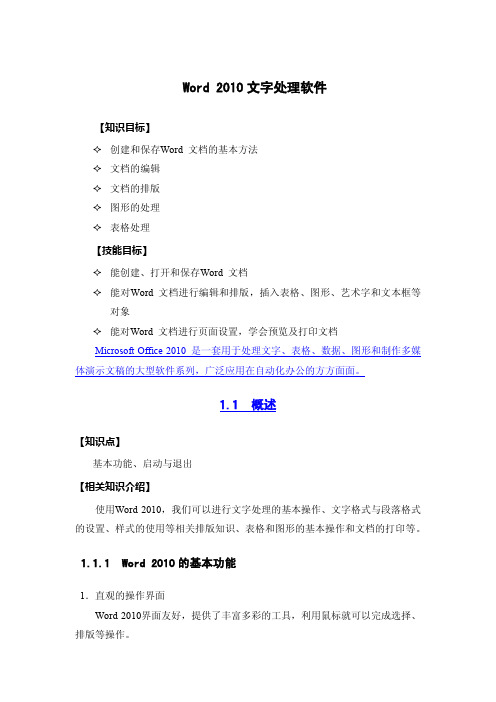
Word 2010文字处理软件【知识目标】✧创建和保存Word 文档的基本方法✧文档的编辑✧文档的排版✧图形的处理✧表格处理【技能目标】✧能创建、打开和保存Word 文档✧能对Word 文档进行编辑和排版,插入表格、图形、艺术字和文本框等对象✧能对Word 文档进行页面设置,学会预览及打印文档Microsoft Office 2010 是一套用于处理文字、表格、数据、图形和制作多媒体演示文稿的大型软件系列,广泛应用在自动化办公的方方面面。
1.1 概述【知识点】基本功能、启动与退出【相关知识介绍】使用Word 2010,我们可以进行文字处理的基本操作、文字格式与段落格式的设置、样式的使用等相关排版知识、表格和图形的基本操作和文档的打印等。
1.1.1 Word 2010的基本功能1.直观的操作界面Word 2010界面友好,提供了丰富多彩的工具,利用鼠标就可以完成选择、排版等操作。
2.多媒体混排用Word 2010可以编辑文字图形、图像、声音、动画,还可以插入其他软件制作的信息,也可以用word 2010提供的绘图工具进行图形制作,编辑艺术字,数学公式,能够满足用户的各种文档处理要求。
3.所见即所得用户用Word 2010编排文档,使得打印效果在屏幕上一目了然。
4.强大的表格功能Word 2010提供了强大的表格功能,不仅可以自动创建表格,也可以手动创建表格。
Word 2010的表格线自动保护,表格中的数据可以自动计算,表格还可以进行各种修饰。
在Word 2010中,还可以直接插入电子表格。
用Word 2010制作表格,既轻松又美观,既快捷又方便。
5.自动功能Word 2010提供了拼写和语法检查功能,提高了英文文章编辑的正确性,如果发现语法错误或拼写错误,Word 2010还提供修正的建议。
自动更正功能为用户输入同样的字符,提供了很好的帮助,使用户的输入速度大大提高。
6.模板与向导功能Word 2010提供了大量且丰富的模板,使用户在编辑某一类文档时,能快速建立相应的格式。
文字处理软件Word-2010

4.新建文档
操作方法:选择菜单“文件”→“新建”命令,屏幕的右侧会自动打开
“新建文档”任务窗格。注意模板的使用,可以利用模板建立合适的文档,
提高工作效率。
5.保存文档
操作方法:选择“文件”→“保存”菜单项,此时出现“另存为”对话框,
然后在“保存位置”列表框中选择保存文件的驱动器或文件夹。
13 其它方法:单击“常用”工具栏“保存”按钮 ,或直接按下快捷键Ctrl+S,
插入标点符号
如果要输入其他符号,可用鼠标选择“插入”→“符号”菜单项, 此时出现“符号”对话框,在其中选择要插入的符号,单击“插入” 按钮即可;
14
3.1 Word 2010 初级应用
3.1.3 相关知识点
6. 输入文本字符
插入标点符号
如果要输入其他符号,可用鼠标选择“插入”→“符号”菜单项, 此时出现“符号”对话框,在其中选择要插入的符号,单击“插入” 按钮即可;
3.1 Word 2010 初级应用
3.1.3 相关知识点
6. 输入文本字符 文本字符 —— 中英文、标点符号、各种符号
中、英文的输入,中/英文输入法的切换
• 输入法的切换: (1)鼠标点击任务栏右侧输入法图标选择输入法; (2)点击 Ctrl + Shift 键切换; • 中英文输入的切换: (1)同上 (2)点击 Ctrl + 空格键
按Alt+F4键。
8
3.1 Word 2010 初级应用
3.1.3 相关知识点
3. Word 2010窗口界面
9
3.1 Word 2010 初级应用
3.1.3 相关知识点
3. Word 2010窗口界面 (1)标题栏
大学计算机应用基础模块三 Word 2010文字处理软件
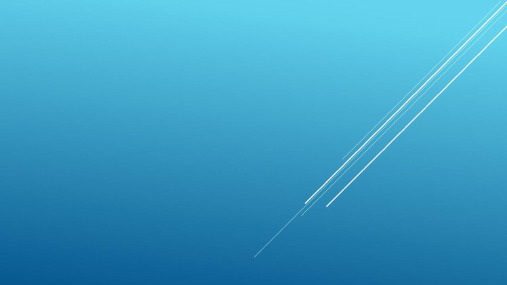
任务一 掌握Word文字处理基础知识
审阅:由校对、语言、中文简繁转换、批注、修订、更改、比较和保护八个部分组成,主 要用于对文档进行校对和修订等操作,通常用于团队或多人协作处理长文档的操作。
1.撤销 方法一:单击“快速访问工具栏”中的“撤销”按钮。 方法二:按组合键Ctrl+Z。 2.恢复 方法一:单击“快速访问工具栏”中的“恢复”按钮。 方法二:按组合键Ctrl+Y。 3.重复 方法一:单击“快速访问工具栏”中的“恢复”按钮。 方法二:击F4键或按组合键Ctrl+Y。
任务二 编辑文档
任务一 掌握Word文字处理基础知识
自动换行:当一行所容字符满额,若继续输入,则插入点自动换到下一行继续接收输入的字 符。
手动换行:在输入字符过程中,根据需要可以按Shift+Enter组合键插入换行符 ,手动强 行换行至下行继续输入字符。
换段:当一段字符输入完毕,按Enter键插入段落标记 ,换段至下行作为下一段字符的开 始继续输入字符。
阅读版式视图:将优化阅读体验,页面设计为适合的屏幕大小,方便阅读文章。 Web版式视图:以Web页格式显示文档,形同于在Web浏览器中不分页查阅操作。 大纲视图:以控制大纲级别方式显示文档内容,简化了文本格式的设置(隐藏插图等),以便用户
将精力集中在文档结构上。 草稿视图:显示文本格式设置和简化页面的视图,便于进行大多数编辑和格式设置。
任务一 掌握Word文字处理基础知识
插入:由页、表格、插图、链接、页眉和页脚、文本以和符号七个部分组成,主要用于在文 档中插入各种元素。
页面布局:由主题、页面设置、稿纸、页面背景、段落和排列六个部分组成,主要用于帮助 用户设置文档:由目录、脚注、引文与书目、题注、索引和引文目录六个部分组成,主要实现在文 档中插入目录等高级功能。
文字处理软件word2010(10.27、11.3、11.10、11.17)

符号和特殊字符
屏幕截图
SmartArt图形 剪贴板
部分快捷键
文档基本排版
文字格 式化
分栏 边框和 底纹
项目符 号编号
页面设 置
段落格 式化
格式刷
页眉页 脚
题注脚 注尾注
打印预 览
案例1
标题格式:黑体,二号,红色,居中,段前0.5行,段后0.5行, 行距1.25倍。 正文:仿宋体,四号,首行缩进2个字符,段前0行,段后0行,单 倍行距。 一级标题:华文彩云,三号,蓝色,段前0.5行,段后0.5行。 添加项目符号和编号,参见效果图进行设置。 在第二段设置首字下沉。 屏幕截图。 设置分栏。 设置边框和底纹。 插入公式。 给所有图片插入题注,并在正文中插入交叉引用。 插入日期和时间。 添加页眉:“字母表型”。 添加页码:页面底端,“普通数字2”。 页面设置:页边距上、下、左、右各2厘米;A4纸,纵向;页眉、 页脚距边界各1.5厘米;每页52行。
Word2010的工作界面
文本编辑
创建文档
文档基本排版
文档高级排版
表格的使用
Word2010的工作界面
创建文档
启动Word 2010的同时创建一个空白文档
新建文档
在已打开的Word文档中创建空白文档
使用模板建立文档
创建文档
保存文档
文本编辑
输入文本 文本的选择 文本的插入、删除、剪切、复制和粘贴操作 撤销和重复 查找和替换
文档高级排版
图文混排 样式 模板
案例
创建新样式:名称为版头,格式为黑体、二号、居中、 单倍行距、段前0.5行、段后前0.5行。 修改正文样式为:黑体、五号、单倍行距。 修改标题1样式为:黑体、小四、加粗、单倍行距、段前 6磅、段后6磅、无特殊格式、多级项目符号(1级)。 修改标题2样式为:黑体、五号、单倍行距、段前0磅、 段后0磅、无特殊格式、多级项目符号(2级)。 修改标题3样式为:黑体、五号、单倍行距、段前0磅、 段后0磅、无特殊格式、多级项目符号(3级)。
文字处理软件Word_2010
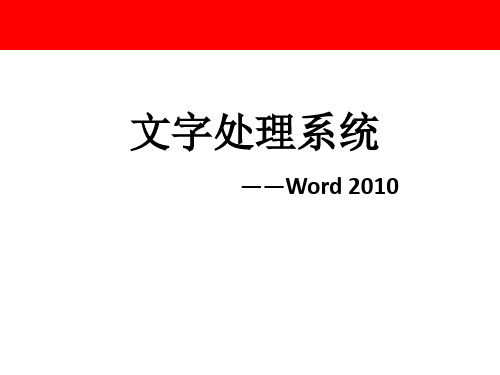
第2章 Wold2010基本操作
2.1 建立和编辑文档
新建文档的方式如下所示:
启动Word 2010时,会自动建立一个空文档,并在标 题栏上显示“文档1—Microsoft Word”。
单击“文件”选项卡中的“新建”命令,打开 “新建 文档”任务窗格,选择新建文档的格式,常选择“空 白文档”,也可选择各种模板创建文档。
开始
插入
页面布局 引用
邮件
审阅
视图 加载项
3.1.1 Word 2010 主要功能
1 Word 2010概述
2.1.2 Word2010启动及窗口组成 1.word 2010的启动方法介绍
(1)双击桌面上的Word 2010的快捷方式图标。 (2)单击“开始”/“程序”/“Microsoft Office”/“Microsoft Word 2010”菜单。 (3)单击“开始”/“运行”菜单,在出现的对话框中 键入“winword.exe”的完整路径或单击“浏览”按 钮找到winword.exe的位置,单击“确定”。
1 Word 2010概述
2.Word 2010的窗口
启动Word 2010后,可以看到如下图所示的工
作界面。 3
1
2
4
5
7
7
9
68
1 Word 2010概述
图中窗口元素按顺序号从小到大依次是: ①标题栏和窗口控制按钮:标题栏用于显示正在编辑的 文档的文件名以及所使用的软件名。窗口控制按钮可以 最小化、最大化、恢复或关闭程序窗口。 ②“文件”选项卡:基本命令,如“新建”、“打开”、 “关闭”、“另存为...”和“打印”位于此处。 ③ 快速访问工具栏:常用命令位于此处,例如“保存” 和“撤消”。您也可以添加个人常用命令。
文字处理软件Word 2010

4.3.3 设置页面格式
• 页面格式包括:
▫ 纸张大小、方向 ▫ 页面的上下左右边距、装订线位置 ▫ 文字排列方向 ▫ 每页行数和每行字符数 ▫ 页眉页脚 ▫ 页面边框
▫ 标题栏是位于窗口最上方的长条区域,用于显示应用程序名和当 前正在编辑的文档名等信息。在左侧显示控制图标和快速访问工 具栏,在右端提供“最小化”、“最大化/还原”和“关闭”按钮 来管理界面。
• 快速访问工具栏
▫ 快速访问工具栏中包含一些常用的命令按钮,单击某个按钮,可 快速执行这个命令。默认情况下,只显示“保存”、“撤销”和 “恢复”按钮。单击右侧的“自定义快速访问工具栏”按钮 ,在 弹出的下拉列表中可根据需要进行添加和更改,例如可以选择 “新建”、“打开”等,此时这些按钮即添加到快速访问工具栏 中。
▫ 在创建新文档时,Word按系统默认的格式显示字 符,中文字体为宋体五号字,英文字体为Times New Roman字体。用户可根据需要对字符的格式 进行重新设置。
4.3.1 设置字符格式
• 设置方法【首先需要选中需 要进行格式设置的文本】
▫ 1.使用“开始”选项卡中 的“字体”组进行设置
单击“开始”选项卡,在 “字体”组中可使用相应的 命令按钮进行格式的设置。
4.2.2 文档的视图方式
• 通过选择不同的视图方式能更有效地编辑文档, 不同文档视图方式有自己不同的作用和优点,用 户可根据需要选择不同的视图方式来显示文档。
• 1.页面视图 • 2.阅读版式视图 • 3.Web版式视图 • 4.大纲视图 • 5 .草稿 • 6.打印预览
4.2.3 文本的选定及操作
• 1.查找文本
▫ 选择“开始”选项卡,在“编辑”组中单击“查找”按 钮,或按【Ctrl+F】组合键,则在窗口左侧打开“导 航”任务窗格,在搜索框中输入需要查找的内容,文档 中将查找到的内容高亮显示。
字处理软件word2010(简答题)

1.Word2010文档有哪几种视图方式?如何切换?(1)Word2010文档有5种视图方式, 草稿视图,Web版式视图、页面视图,大纲视图和阅读视图(2)单击Word2010窗口右下角的相应的视图按钮,或选择“视图”选项卡中相应视图命令,切换文档到相应的视图2.Word2010窗口由哪些部分组成?各部分的功能是什么?(1)标题栏,标题栏位于窗口的最上方,从左到右依次为控制菜单图标、快速访问工具栏、正在操作文档的名称、程序的名称和窗口控制按钮(2)功能区功能区默认位置在标题栏的下方默认包含“文件”“开始”、“插入”、“页面布局”、“引用”,”邮件”、“审阅”和“视图”8个选项卡,单击某个选项卡可将其展开(3)文档编辑区,文档编辑区位于窗口中央,白色显示,是输入文字、编辑文本和处理图片的工作区在该区域中向用户显示文档内容(4)状态栏,状态栏位于窗口底端,状态栏左侧用于显示当前文档的页数/总页数,字数、输入语言以及输入状态等信息状态栏的右侧有视图切换按钮和显示比例调节工具,其中视图切换按钮用于选择文档的视图方式,显示比例调节工具用于调整文档的显示比例,(5)标尺Word2010有水平和垂直两种标尺,其作用是显示当前页面的尺寸、设置制表位、缩进选定段落以及调整版式的栏宽度。
(6)滚动条分为垂直滚动条和水平滚动条,分别位于文档编辑区的右边和下边,拖动滚动条可浏览文档的整个页面内容。
3.简述Word2010中如何选定文本?(1)选择连续的文本。
直接拖动鼠标就可以选择任意连续的文本(2)选择不连续的分散文本。
先拖动鼠标选中第一个文本区域,再按住Ctrl键不放,然后拖动鼠标选择其他不相邻的文本,选择完成后释放Ctrl键即可(3)选择一行文本。
将鼠标指针指向该行左边的空白处,单击鼠标左键即可选中该行全部文本(4)选择垂直文本。
按住Alt键不放,然后按住鼠标左键即可拖出一块矩形区域(5)选择一个段落。
将鼠标指针指向某段落左边的空白处,双击鼠标左键即可选中该段落。
- 1、下载文档前请自行甄别文档内容的完整性,平台不提供额外的编辑、内容补充、找答案等附加服务。
- 2、"仅部分预览"的文档,不可在线预览部分如存在完整性等问题,可反馈申请退款(可完整预览的文档不适用该条件!)。
- 3、如文档侵犯您的权益,请联系客服反馈,我们会尽快为您处理(人工客服工作时间:9:00-18:30)。
第二章Word 2010文字处理软件实验一文本的输入、编辑和格式设置一、实验目的1、熟练掌握一种汉字输入法,能较快地输入文档中的文本内容。
2、熟练掌握文本的选定、复制、剪切、粘贴;操作的撤销、恢复;文本的查找和替换功能。
3、掌握字符格式、段落格式、页面格式、背景格式的设置。
二、实验内容1、制作介绍信。
2、编辑比赛报告。
三、实验步骤1、制作介绍信:按要求制作介绍信,如图2-1-1所示,保存为:介绍信.docx。
图2-1-1 介绍信(1)启动Word 2010文字处理软件,在软件启动的同时自动新建了文档1;(2)在文档1中按样文输入介绍信的文本内容;(3)插入“日期和时间”并能自动更新,给日期加上字符底纹;(4)标题“介绍信”设置为黑体,字号小初,分散对齐的文字宽度为5厘米;(5)“昆明市天宇商贸公司:”设置为宋体,字号小二,加粗,其余文本为宋体、四号字;(6)设置艺术型页面边框;设置纸张方向为横向;(7)保存该文档为:介绍信.docx。
2、编辑比赛报告:按要求编辑文档:比赛报告.docx,如图2-1-2所示,保存为:比赛报告效果.docx。
图2-1-2 比赛报告效果(1)用替换的方法一次性去掉文档中的所有空行;(2)在文本的最前面插入标题“关于举行14级学生汉字录入比赛的报告”;(3)将参加人员和组织机构交换位置;(4)标题设置为“标题”样式,分为两行,行间距为固定值15磅;“南方大学教学处:”设置为华文琥珀、四号字、加拼音字母;其下第一段字符间距设置为加宽2磅;其下各小标题设置为宋体、五号字、加粗;将文档中所有“参加”替换为“比赛”,并加红色双波浪线;将文档中所有数字设置为绿色、西文字体Arial Black。
(5)按样文插入符号“=”、“×”号;(6)按样文设置各段首行缩进2字符;“当否,请批示。
”的段前、段后均为1行;最后两行的行间距为固定值20磅、右对齐;(7)按样文设置项目符号和项目编号;(8)制作水印:传阅(字号90、红色、半透明);(9)设置上下页边距均为2厘米,左右页边距均为3厘米,纸型为B5;(10)保存该文档为:比赛报告效果.docx。
实验二图文混排一、实验目的1、学会利用形状绘制各种图形。
2、掌握艺术字、文本框、图片的插入和编辑。
3、掌握图文混排的各种设置方法和技巧。
二、实验内容1、制作美而美快餐吧订座卡。
2、制作主持人座签。
3、制作宣传海报。
4、设计杂志页面。
三、实验步骤1、制作美而美快餐吧订座卡:按要求制作美而美快餐吧订座卡,如图2-2-1所示,保存为:订座卡.docx。
图2-2-1 美而美快餐吧订座卡(1)选择“插入”选项卡→“插图”组→单击“形状”按钮,选择“矩形”和“椭圆”绘制出方框和其中的椭圆,设置方框的填充颜色和线条颜色均为“浅黄”,设置椭圆的填充颜色和线条颜色均为“红色”;(2)在方框中插入艺术字“美而美”,调整其大小,设置其文本填充颜色为“红色”,设置文本效果→转换→“倒三角”;(3)选择“插入”选项卡→“文本”组→单击“文本框”按钮->选择“绘制文本框”,文本框设置为“无填充”和“无线条”,再复制两个,各自输入“快餐吧”、“订座卡”等文字;(4)鼠标右击椭圆添加文字“而美美”,选中“美美”,选择“开始”选项卡→“段落”组→单击“中文版式”按钮->选择“双行合一”,再选中“而美美”,设置字体字号,并设置字体颜色为白色;(5)保存该文档为:订座卡.docx。
2、制作主持人座签:按要求制作主持人座签,如图2-2-2所示,保存为:座签.docx。
图2-2-2 主持人座签(1)选择“插入”选项卡→单击“表格”按钮→选择“绘制表格”→绘制出方框和中间的虚线;(2)在下框中插入文本框→文本框设置为“无线条”→输入“主持人”→设置字体为华文琥珀,在字号框输入“100”的字号→调整其位置并复制;(3)把复制的文本框“主持人”放到上框中→选中并旋转文本框即可;(4)保存该文档为:座签.docx。
3、制作宣传海报:按要求制作宣传海报,如图2-2-3所示,保存为:海报.docx。
提示:图片为:农村孩子.jpg,艺术字“关注农村,关注孩子”的形状填充为:纹理→白色大理石;图片样式为:梭台左透视,白色。
图2-2-3 海报4、设计杂志页面:按要求编辑文档:杂志页面.docx,如图2-2-4、2-2-5所示,保存为:杂志页面效果.docx。
(1)设置页边距上下各2.5厘米,左右3.3厘米;设置页眉文字为“地球之肺”,黑体,小四号,左对齐;(2)将标题设置为方正舒体、二号,字符缩放150%并加2.25磅红色实线阴影边框;(3)从第1段“但随着城市的发展”起另起一段;正文各段首行缩进2个字符;(4)将正文第1段设置为段前20磅、段后10磅,首字设置为首字下沉,字体为华文行楷,下沉2行;(5)将正文第2段设置为华文彩云、四号、加着重号;(6)给正文第3至第5段加上项目符号,项目符号颜色为红色;(7)将正文第3至第5段中的“湿地”设置为三号、海绿色、加波浪线;(8)按样文插入图片“油菜花.jpg”,文字环绕方式:四周型,裁剪图片形状为:六边形,图片效果为:柔化边缘,10磅;按样文插入图片“羚羊.jpg”,图片位置:底端居左,图片样式:金属椭圆;(9)将正文第6段分为4栏排版,第1、3栏宽度为10厘米,第2、4栏宽度为7厘米,并加上分隔线;(10)将光标定位于正文后,插入如图的数学公式;(11)插入如图的流程图;(12)插入如图的SmartArt图形:层次结构图;(13)文件的插入:将前面制作保存的订座卡.docx插入到文档的最后;提示:选择“插入”选项卡→“文本”组→单击“对象”按钮右侧的下拉按钮→在下拉列表中选择“文件中的文字”。
(14)保存该文档为:杂志页面效果.docx。
图2-2-4 杂志页面效果图2-2-5 杂志页面效果实验三表格的制作一、实验目的1、掌握表格的制作方法。
2、掌握表格的编辑和美化。
二、实验内容1、制作课程表。
2、制作个人简历表。
3、制作客户信息表。
4、使用制表符制作商品销售价格表。
三、实验步骤1、制作课程表:如图2-3-1所示,保存为:课程表.docx。
课程表图2-3-1 课程表2、制作个人简历表:如图2-3-2所示,保存为:个人简历表.docx。
个人简历表图2-3-2 个人简历表3、制作客户信息表将下列第一个表格(如图2-3-3)嵌入到第二个表格(如图2-3-4)中,制作嵌套表格,如图2-3-5所示,保存为:客户信息表.docx。
(1)按图2-3-3、2-3-4所示绘制第一个表格和第二个表格;(2)复制第一个表格,在第二个表格中需嵌入表格的位置单击鼠标右键→选择“嵌套表”;(3)当表格跨页时,如果希望表格的表头部分显示在每一页的第一行,可将光标置于表头行的任意位置,选择“表格工具”的布局->“重复标题行”。
图2-3-3 第一个表格图2-3-4 第二个表格图2-3-5 客户信息表4、使用制表符制作商品销售价格表如图2-3-6所示,保存为:商品销售价格表.docx。
图2-3-6 商品销售价格表实验四长文档处理一、实验目的1、掌握页眉和页脚的设置。
2、掌握样式的使用。
3、掌握目录的创建和更新。
4、学会字符的双行合一的注释方法;掌握脚注、尾注、题注的插入。
二、实验内容按实验步骤要求编辑文档:长文档处理.docx。
三、实验步骤按要求编辑文档:长文档处理.docx,如图2-4-1、2-4-2、2-4-3所示,保存为:长文档处理效果.docx。
1、设置页眉和页脚:第一页页眉为“电子表格软件”,以后各页页眉为“数据的输入”,字体均为楷体,四号,右对齐;页脚起始页码为16,居中。
2、新建样式:按照样文,以正文为基准样式,新建“重点段落”样式,字体为方正舒体,字号为二号、加粗,段前和段后均为0.5行,行距为固定值18磅,选择自动更新,应用在正文第4、5段。
3、修改样式:更改正文第4段的格式为:字体为华文彩云,字号为四号、倾斜,观察正文第5段的格式随第4段的格式变化而变化;任意修改新建的“重点段落”样式,观察应用了该样式的第4、5段的格式的变化。
4、创建文档目录:提示1:先设置要放入目录中的各标题的大纲级别或标题样式,再在文档前插入目录。
提示2:目录创建完成后,由于目录和章节之间建立了链接关系,所以只要按住“Ctrl”键后单击目录中的某个标题条目,就可以跳转到该标题条目所在的页面。
5、按样文给目录页面和正文页面设置不同格式的页码,目录页面的页码为罗马字母表示的数字Ⅰ,正文页面的页码为如图2-4-2所示。
6、更新文档目录:改变5.3.2节的页码到第19页,并把5.3.2节的标题改为“数值型数据的输入”,然后更新目录, 如图2-4-1所示。
7、如图2-4-2、2-4-3所示,按样文为首页中的“Excel”增加双行合一的注释效果;为5.1节标题中的“单元格”增加尾注;为5.1.1节标题中的“鼠标”增加脚注。
8、按样文为文档中的图形插入题注:图5-1、图5-2、图5-3。
9、在目录页前插入封面页。
10、保存该文档为:长文档处理效果.docx。
图2-4-1 长文档处理效果图2-4-2 长文档处理效果图2-4-3 长文档处理效果实验五模板和邮件合并一、实验目的1、学会利用Word软件提供的模板创建文档并能自定义模板。
2、掌握邮件合并功能。
二、实验内容1、利用模板创建报表、考勤表、书法字帖等。
2、利用邮件合并功能制作邀请函、成绩通知单。
三、实验步骤1、使用和自定义模板:(1)选择“文件”选项卡→单击“新建”选项→在“可用模板”列表中选择需要使用的模板,如“样本模板”里的“基本报表”→单击“创建”按钮→Word 2010会创建一个基于该模板的新文档,在该文档的相关栏目中输入内容即可创建自己的报表,保存为:报表.docx。
(2)选择“文件”选项卡→单击“新建”选项→在“模板”列表中选择需要使用的模板类型,如“基本”→此时Word 2010将连接“”,然后显示该类模板列表,如选择“考勤记录”→单击“下载”按钮→Word 2010在下载该模板的同时会创建一个基于该模板的新文档,在该文档的相关栏目中输入内容即可,保存为:考勤表.docx。
(3)创建书法字帖:A.选择“文件”选项卡→单击“新建”选项→在“可用模板”列表中选择“书法字帖”→单击“创建”按钮打开“增减字符”对话框,同时Word 2010会创建一个基于该模板的新文档;B.在对话框的“书法字体”下拉列表中选择需要使用的书法字体,如“汉仪唐隶繁”→在“可用字符”列表中按住Ctrl键选择需要使用的字符→单击“添加”按钮将其添加到右边“已用字符”列表中→添加完字符后,单击“关闭”按钮,此时新文档中将插入选择的字符;C.选择“书法”选项卡→单击“网格样式”按钮→选择字帖网格的样式,如“九宫格”;D.选择“书法”选项卡→单击“选项”按钮→选择“选项”对话框的“字体”选项卡,选择文字颜色为“红色”、效果为“空心”→选择“网格”选项卡,设置网格的样式→选择“常规”选项卡,设置字帖每页的行列数、字符数和纸张方向→单击“确定”按钮;E.保存该新文档为:书法字帖.docx,打印文档即可获得自己的字帖。
